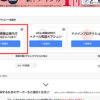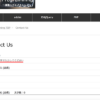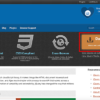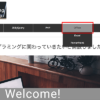スポンサーリンク
一枚の画像を好きなサイズに切り取る方法
さて、ではphotoshopで画像サイズを簡単に変更してみましょう。
好きなサイズに切り取る
- 「切り取りツール」を選択します。
- サイズ設定を数値で入力します。単位はpx他選べます。
- 切り取り位置も選べるので、ドラッグして位置を決めます。
ちなみに角度調整も行えます。
選択されている角にカーソルを持っていき、ドラッグすると簡単に調整ができます。
切り取り完了です。
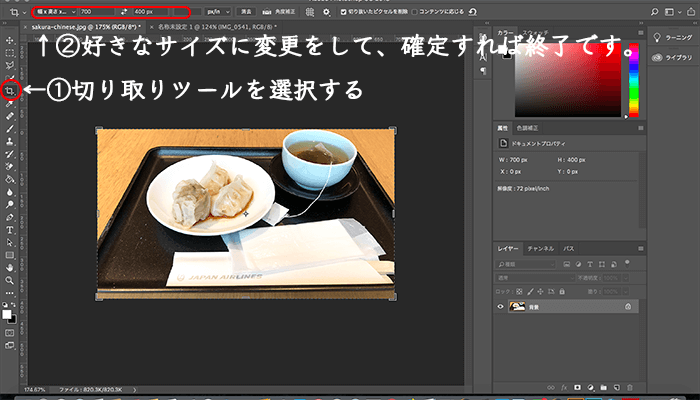
ワードプレスでのおすすめ画像サイズ
ワードプレスは幅サイズは700px、高さは350px〜400pxにすると結構使いやすいです。
アイキャッチ画像もこのサイズあたりが推奨されているようです。
画像を好きなところで切り抜く方法
画像編集をしていく中で、この部分を切り抜きたいと言うことが出てきます。
そんな時の画像の切り抜き方をみてみましょう。
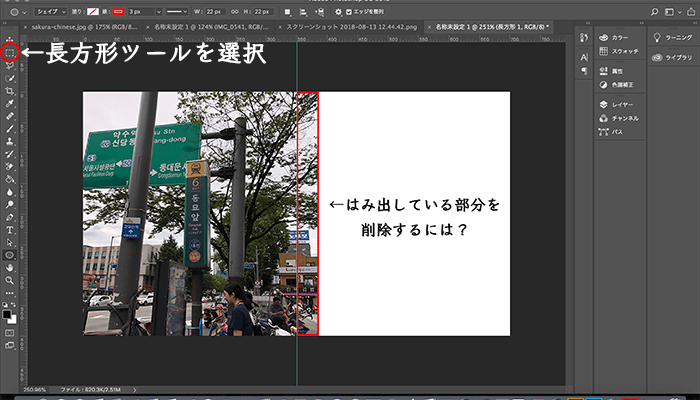
四角く切り抜く
- 「長方形ツール」を選択します。
- 切り抜きたい部分を選択します。
※この時に、残したい部分を選択していた場合は、
「選択範囲」→「選択範囲を反転」すればよいです。 - 「レイヤーマスク」を作成します。
- 「編集」→「消去」をクリック
切り抜き完了です。
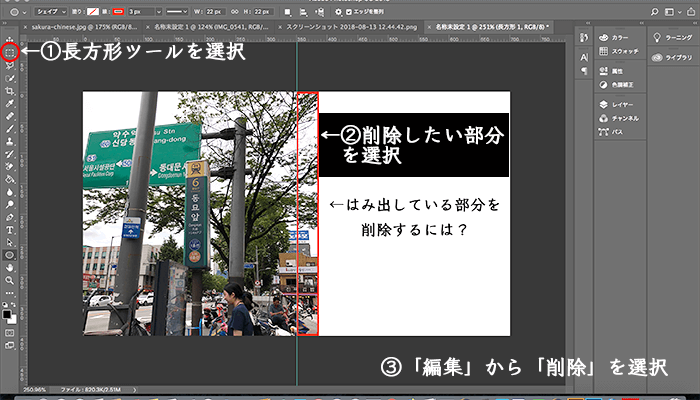
よく使うけどやるんだったっけ?? となってしまいがちな切り取り、切り抜きをご紹介しました。
ご訪問、ありがとうございます。
最後までお付き合いくださいまして、ありがとうございます。
本日もいい一日となりますように。